单据套打用户手册
金蝶单据套打操作
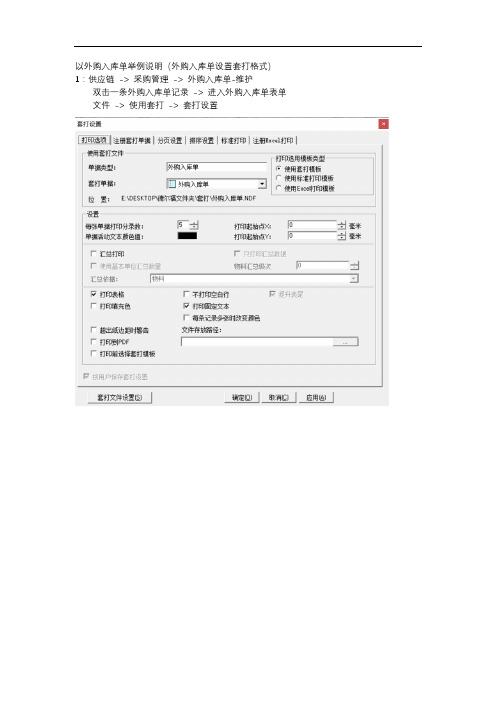
以外购入库单举例说明(外购入库单设置套打格式)1:供应链-> 采购管理-> 外购入库单-维护双击一条外购入库单记录-> 进入外购入库单表单文件-> 使用套打-> 套打设置注册套打单据-> 浏览(之前设置好的外购入库单模板)-> 外购入库单打印选项-> 单据类型:外购入库单套打单据:外购入库单注意(打印填充色每条记录多张时改变颜色超出纸边距时警告勾去掉)点击套打文件设置按钮-> 文件-> 打开-> 选中外购入库单单据模板文件-> 打开如何修改固定文本内容(列如公司名称)选中公司名称-> 右键-> 对象属性(以上三步骤也可以用双击公司名称来完成)文本内容-> 固定文本-> 修改公司名称如何增加(修改)活动文本(列如表格中的字段)如何新增字段1:调整好表单行的空间,预留出新增加字段所需要的空间套打设置小技巧选中备注-> 将备注空间减小并向右拖选中备注-> 按住shift键(选中备注$)-> 点击宽度相等-> 右端对齐2:空间完成后新添加竖线点击划线工具新添加的线如何对齐选中上面行的竖线-> (按住shift)选中下面行的竖线-> 点击右端对齐3:如何在表单中添加字段选中文本-> 在行留出的空间中画一个大小合适的矩形框选中文本-> 右键-> 对象属性-> 文本内容-> 固定文本-> 将文本修改为单位成本-> 确定下面一行也是同样操作文本内容-> 活动文本(勾勾上)-> 设置好关键字数字格式-> 点击确定补充操作将业务员、验收、保管、制单框起来-> 点击顶端对齐如何将表单每一行的字段对齐选中物料编码-> ( 按住shift)选中物料名称、规格型号、单位、采购单价、数量、单位成本、备注-> 点击高度相等4:点击保存(套打设置完成)。
金蝶k3套打格式设置图文教程(凭证和供应链单据)
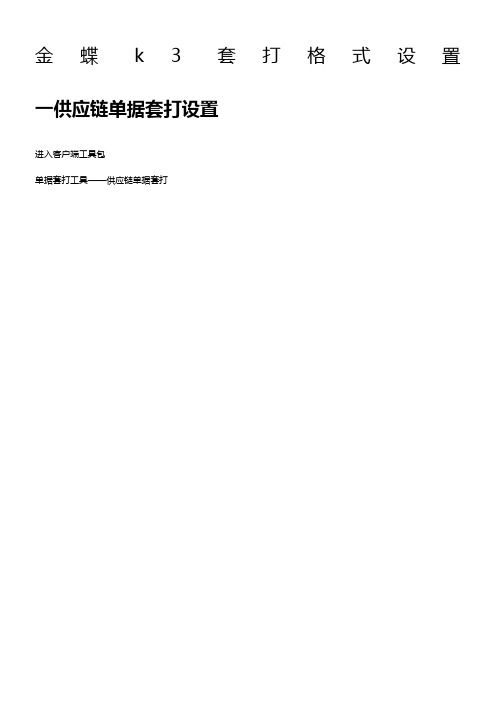
金蝶k3套打格式设置一供应链单据套打设置进入客户端工具包单据套打工具——供应链单据套打登陆进入(必须具备套打格式的设置权限,设置方法见最后备注1图)2、套打设计器——打开(不要新建,直接打开k3自带的格式作为模板,更方便)自带套打格式地址:(软件安装目录下:在桌面上选中K3图标,属性----打开所在文件夹) C:\Program Files\Kingdee\K3ERP打开一个“销售出库单”(以此为例,其他类似)工具比较简单,一般常用箭头、直线、方框在“销售出库单”标题处点击“对象属性”属性内,可以设置相关信息,一般销售出库单用针式打印机打印,所以“线性”可以选择“点状虚线”,“粗细”改为“细线”,省时又节省色带。
“文本内容”——“固定文本”固定文本是不会改变的文字,写什么显示什么。
“活动文本”——打钩这里会依据表格内的字段,来从数据库中提取数据,并显示。
(有些人不理解。
仔细体会吧)数字信息,比如“销售单价”是可以按需要选择“数字格式的”。
调整格式格子太宽了,把格子变窄,发现不能向上拉动,只能向下拉。
这是因为固定文本这些字太宽了,还有旁边的这好多的竖线太宽,必须先缩短这些字和竖线之后,才能把线上拉。
切记!缩短文字和竖线,如图(我做个样子缩了一个,你们要把这一行所有的缩短才能上拉)做好格式后,保存或者另保存格式,记得保存好,免得下次丢了又找不到了。
剩下的就是进入“销售订单”的“维护”进行“使用套打”——“套打注册”——选中套打了。
打开单据,文件---勾选使用套打。
在文件菜单下打开套打设置在套打设置,选择注册套打文件---点击自动搜索或者浏览。
设置完成后,应用,确定。
二财务凭证套打设置在财务会计---凭证查询,过滤出要打印的凭证,在凭证下勾选使用套打在工具下---选择套打设置选择打印模板需要根据套打纸的类型来选择套打模板。
如果没有对应打印模板需要先引入套打模板,然后再选择。
引入套打模板偏移量调整:往右调整需要在水平偏移出录入正数,往下偏移的需要在垂直偏移处录入正数(右正左负,下正上负)。
金蝶K3单据套打打印设置文档

金蝶K3单据套打打印设置文档一、套打单据配置步骤1.打印机配置:第一步:将套打打印机【EPSON LQ-690K】的USB线连接到指定电脑;在【共享盘】找到对应打印机型号驱动,点击EPSETUP安装即可第二步:在【控制面板-硬件和声音-查看设备和打印机】找到上一步安装的打印机做设置操作:可根据安装好打印机型号(首次安装后打印机名字是:【EPSON LQ-690K】),修改为指定名字方便管理(一定要在名字后面加上打印机型号LQ-690K)第三步:配置金蝶单据纸张样式大小:1、勾选创建新纸张规格;2、纸张命名k3;3、实际测量纸张大小,填入宽度和高度(一等分纸14 X 24cm,与A4大小的纸21 X 29.7cm,具体以实际测量为准);4、保存规格2.金蝶K3系统配置-打印一等分三联纸以销售出库单为例进行配置,其余订单类似第四步:将金蝶K3系统套打模板放到除电脑C盘及桌面外的其他盘(用文件夹放模板方便管理)国民K3套打.zip深黄金蝶打印.zip第五步:打开【供应链-销售管理-销售出库单维护】的销售出库单序时簿,双击某个订单打开明细第六步:在销售出库单明细里面点击【文件】,单击勾选使用套打;再次单击【文件】,选择套打设置弹出窗口:1、单击选择【注册套打设置】标签;2、单击浏览找到第四步拷贝的套打模板;3、将需要的模板单击选择后都放进【已注册套打单据】;4、单击【打印选项】标签,在【使用套打文件-套打单据】选择单据类型对应的套打单据,比如销售出库单对应的套打单据就是销售出库单套打模板;在该窗口的设置里面单击勾选不打印空白行、单击不勾选超出纸边距警告;最后单击确定保存设置第七步:单击页面上【预览】或左上角的【文件-打印预览】进行打印前预览,检查设置是否正确(首次设置必须打印前先预览,确认上述设置正确,之后每次如果有变动建议先预览)3.金蝶K3系统配置-打印A4纸大小的三联纸打印A4纸大小的三联纸常用于销售出库单-同个渠道、调拨单-同个调拨仓库一次性有大量产品或订单需要打印的情况,此时打印的是对应销售出库序时簿、仓库调拨序时簿的页面,注意此类打印订单页面-非订单明细打印的订单打印次数不会变动第八步:打印前先配置对应序时簿页面展示字段,K3-A4纸张规格是21X29.7 cm,为了能在一页纸将数据打印出来,必须先配置对应序时簿页面展示字段数,配置步骤如下图第九步:设置页面打印的页眉页脚,在【打印预览-页面选项-页眉页脚】双击设置页面内容及样式,如下图,输入完毕后保存第十步:第八、九步设置完毕后,再次核对打印预览页面的展示数据页面数据是否一致,如不一致,则需要在页面上进行调整,要么取消某些列要么调整列距让全部内容展示,否则打印出来将不是想要的效果二、如何共享和连接共享打印机1、如何共享在【控制面板】找到对应打印机,右键打印机属性选择共享,设置共享名字并勾选共享后点击确定共享2、如何连接打印机共享后,非直连打印机的电脑在文件夹路径下输入【\\套打打印机直连的ip地址】如“\\18.18.18.71”,然后双击打印机安装即可,最后在【控制面板-硬件和声音-查看设备和打印机】查看到对应打印机即连接成功3、异常情况非直连打印机电脑使用打印机出现连接不上的错误时,在直连打印机的电脑【搜索框输入服务】找到并重启【Print Spooler】服务后再次尝试连接打印即可。
金蝶K3单据套打打印设置文档

金蝶K3单据套打打印设置文档一、套打单据配置步骤1.打印机配置:第一步:将套打打印机【EPSON LQ-690K】的USB线连接到指定电脑;在【共享盘】找到对应打印机型号驱动,点击EPSETUP安装即可第二步:在【控制面板-硬件和声音-查看设备和打印机】找到上一步安装的打印机做设置操作:可根据安装好打印机型号(首次安装后打印机名字是:【EPSON LQ-690K】),修改为指定名字方便管理(一定要在名字后面加上打印机型号LQ-690K)第三步:配置金蝶单据纸张样式大小:1、勾选创建新纸张规格;2、纸张命名k3;3、实际测量纸张大小,填入宽度和高度(一等分纸14 X 24cm,与A4大小的纸21 X 29.7cm,具体以实际测量为准);4、保存规格2.金蝶K3系统配置-打印一等分三联纸以销售出库单为例进行配置,其余订单类似第四步:将金蝶K3系统套打模板放到除电脑C盘及桌面外的其他盘(用文件夹放模板方便管理)国民K3套打.zip深黄金蝶打印.zip第五步:打开【供应链-销售管理-销售出库单维护】的销售出库单序时簿,双击某个订单打开明细第六步:在销售出库单明细里面点击【文件】,单击勾选使用套打;再次单击【文件】,选择套打设置弹出窗口:1、单击选择【注册套打设置】标签;2、单击浏览找到第四步拷贝的套打模板;3、将需要的模板单击选择后都放进【已注册套打单据】;4、单击【打印选项】标签,在【使用套打文件-套打单据】选择单据类型对应的套打单据,比如销售出库单对应的套打单据就是销售出库单套打模板;在该窗口的设置里面单击勾选不打印空白行、单击不勾选超出纸边距警告;最后单击确定保存设置第七步:单击页面上【预览】或左上角的【文件-打印预览】进行打印前预览,检查设置是否正确(首次设置必须打印前先预览,确认上述设置正确,之后每次如果有变动建议先预览)3.金蝶K3系统配置-打印A4纸大小的三联纸打印A4纸大小的三联纸常用于销售出库单-同个渠道、调拨单-同个调拨仓库一次性有大量产品或订单需要打印的情况,此时打印的是对应销售出库序时簿、仓库调拨序时簿的页面,注意此类打印订单页面-非订单明细打印的订单打印次数不会变动第八步:打印前先配置对应序时簿页面展示字段,K3-A4纸张规格是21X29.7 cm,为了能在一页纸将数据打印出来,必须先配置对应序时簿页面展示字段数,配置步骤如下图第九步:设置页面打印的页眉页脚,在【打印预览-页面选项-页眉页脚】双击设置页面内容及样式,如下图,输入完毕后保存第十步:第八、九步设置完毕后,再次核对打印预览页面的展示数据页面数据是否一致,如不一致,则需要在页面上进行调整,要么取消某些列要么调整列距让全部内容展示,否则打印出来将不是想要的效果二、如何共享和连接共享打印机1、如何共享在【控制面板】找到对应打印机,右键打印机属性选择共享,设置共享名字并勾选共享后点击确定共享2、如何连接打印机共享后,非直连打印机的电脑在文件夹路径下输入【\\套打打印机直连的ip地址】如“\\18.18.18.71”,然后双击打印机安装即可,最后在【控制面板-硬件和声音-查看设备和打印机】查看到对应打印机即连接成功3、异常情况非直连打印机电脑使用打印机出现连接不上的错误时,在直连打印机的电脑【搜索框输入服务】找到并重启【Print Spooler】服务后再次尝试连接打印即可。
EAS系统操作手册_套打
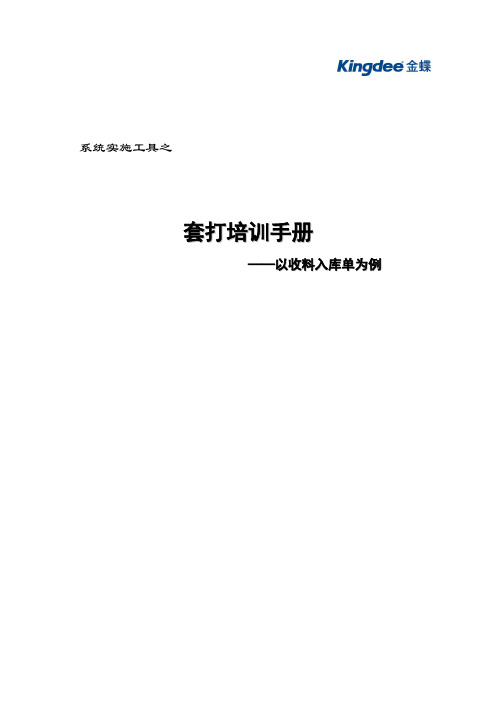
系统实施工具之套打培训手册——以收料入库单为例一、新增套打模板1、用户登录,依次点击【系统平台】→【套打】→【套打管理】进入套打管理,如下图所示:2、选中想要设置模板的单据,点击“新建ReportOne套打模板”按钮,在系统弹出的对话框中,录入套打名称和别名。
3.录入名称后,点确定,生成一个新的空白模板,在空白模板上进行套打的编辑。
二、添加数据源每次进入套打空白模板界面后,首先要进行元数据的选择(此操作必不可少)。
1、选择菜单,【数据】→【添加数据】或在导航栏中的“数据”页签中点按钮“”,弹出添加数据向导;向导分为2步,第一步选择数据类型,如图中所示,设计器可以引用的数据有BOS QUERY和套打元数据2种:2.如选择BOS QUERY,则设计器会加载EAS的子系统树,即展示EAS中所有的BOS元数据,这个过程在第一次做时会比较慢,会出现如下图所示的等待界面:3、加载成功后展示如下图,可利用搜索按钮进行查找,找到需要的BOS元数据选择再点完成即可。
一般选用含“套打”字样的元数据。
4、此时,引入到模板中的数据源列出了字段如下,即可在左边的数据栏中查看已添加成功的数据(仅可从添加的数据中选择数据进行绑定)。
5、如果元数据选择“套打元数据”,则操作如下:三、操作详述一下操作均值空白模板上进行。
1、创建控件对象单击工具箱上的控件,在设计区目标位置上按下鼠标左键,拖曳控件成目的大小,松开鼠标左键,即创建好控件对象。
拖曳控件的位置必须是符合规则的,否则对象将不能生成(鼠标箭头变成拒绝拖放形状)2、选中对象单击对象树中的节点,可选中相应对象。
如图:3、多选:选中单元格时,单元格边框突出显示为蓝色,选中对象的宽和高同时也会在标尺上标明。
[Ctrl +单击] 或[Shift + 单击]。
实现单元格的多选,选中的多个单元格都突出显示为蓝色。
4、表格行高列宽改变:选中表格或其中的单元格,将鼠标移动到行或列的分隔线上,按住左键拖动即可改变行高列宽。
金蝶KIS实用标准化套打使用说明书

金蝶KIS标准套打账册使用说明尊敬的客户:欢迎您选用金蝶标准套打账册产品!金蝶标准套打账册与金蝶系列软件紧密结合,配合软件中强大的套打工具,您只需简单设置便可打印出专业、规、美观的凭证、账簿等会计表单。
本说明适合:1.所有金蝶KIS系统的用户。
2.未安装套打升级补丁的用户。
3.操作系统为Windows 95/98/2000/XP的用户设置方法:第一步:自定义纸型激光及喷墨打印机用户:您无需自定义纸型,在使用金蝶标准套打账册时只需选择A4纸型。
请直接阅读“第二步:引入金蝶标准套打模板”针式打印机用户:金蝶标准套打账册的部分纸型不是打印机预设的纸型,因此,我们要在操作系统中添加纸型,共需要设定3种纸型。
下面以创建“(针打)金额记账凭证KP-Z101”的纸型为例,需要创建尺寸为22.2cmx14cm的纸型。
提示:如果是连接的网络打印机,设置自定义纸型需在连接打印机的电脑上设置。
步骤如下:1、选择【开始】→【设置】→【打印机】,进入“打印机”界面,选择菜单中的【文件】→【服务器属性】,如图1:图1 图21)勾选“创建新格式”左边的复选框2)在宽度中输入:22.2cm 在高度中输入:14cm 如图2(“(针打)金额记账凭证KP-Z101”的纸大小是22.2cm x 14cm,见图3)图33)在表格名中输入:222x140 为纸型名称(纸型的名称规请按下表设定)4)点击“保存格式”5)最后点击“关闭”表格名宽度高度适用的套打账册名称222*140 22.2cm 14cm (针打)金额记账凭证KP-Z101(针打)数量外币记账凭证KP-Z102312*203 31.2cm 20.3cm (针打)总分类账KZ-Z101(针打)明细分类账KZ-Z102(针打)日记账KZ-Z103(针打)余额汇总表KZ-Z104372*254 37.2cm 25.4cm (针打)数量明细表KZ-Z105(针打)外币日记账KZ-Z106(针打)多栏明细账-主KZ-Z107(针打)多栏明细账-辅KZ-Z108提示:请按上表的“表格名”给纸型命名,针式打印机版本的金蝶标准套打账册共有3种不同尺寸规格,因此,针式打印机的用户,您只需自定义3种纸型。
EAS系统操作手册_套打
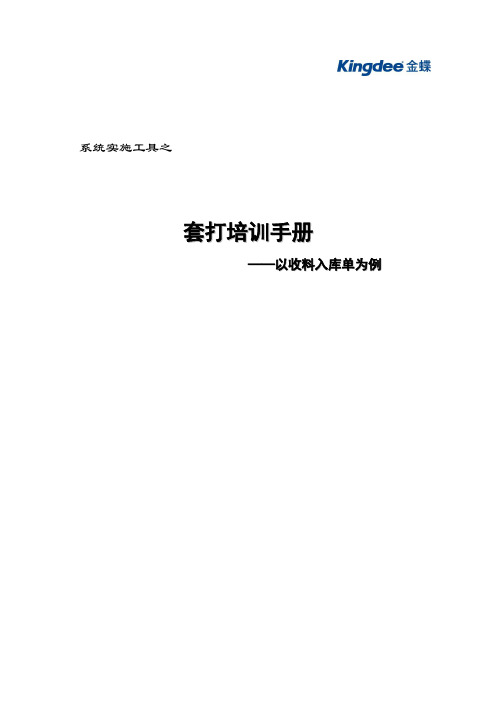
系统实施工具之套打培训手册——以收料入库单为例一、新增套打模板1、用户登录,依次点击【系统平台】→【套打】→【套打管理】进入套打管理,如下图所示:2、选中想要设置模板的单据,点击“新建ReportOne套打模板”按钮,在系统弹出的对话框中,录入套打名称和别名。
3.录入名称后,点确定,生成一个新的空白模板,在空白模板上进行套打的编辑。
二、添加数据源每次进入套打空白模板界面后,首先要进行元数据的选择(此操作必不可少)。
1、选择菜单,【数据】→【添加数据】或在导航栏中的“数据”页签中点按钮“”,弹出添加数据向导;向导分为2步,第一步选择数据类型,如图中所示,设计器可以引用的数据有BOS QUERY和套打元数据2种:2.如选择BOS QUERY,则设计器会加载EAS的子系统树,即展示EAS中所有的BOS元数据,这个过程在第一次做时会比较慢,会出现如下图所示的等待界面:3、加载成功后展示如下图,可利用搜索按钮进行查找,找到需要的BOS元数据选择再点完成即可。
一般选用含“套打”字样的元数据。
4、此时,引入到模板中的数据源列出了字段如下,即可在左边的数据栏中查看已添加成功的数据(仅可从添加的数据中选择数据进行绑定)。
5、如果元数据选择“套打元数据”,则操作如下:三、操作详述一下操作均值空白模板上进行。
1、创建控件对象单击工具箱上的控件,在设计区目标位置上按下鼠标左键,拖曳控件成目的大小,松开鼠标左键,即创建好控件对象。
拖曳控件的位置必须是符合规则的,否则对象将不能生成(鼠标箭头变成拒绝拖放形状)2、选中对象单击对象树中的节点,可选中相应对象。
如图:3、多选:选中单元格时,单元格边框突出显示为蓝色,选中对象的宽和高同时也会在标尺上标明。
[Ctrl +单击] 或[Shift + 单击]。
实现单元格的多选,选中的多个单元格都突出显示为蓝色。
4、表格行高列宽改变:选中表格或其中的单元格,将鼠标移动到行或列的分隔线上,按住左键拖动即可改变行高列宽。
金蝶软件单据套打格式打印设置步骤
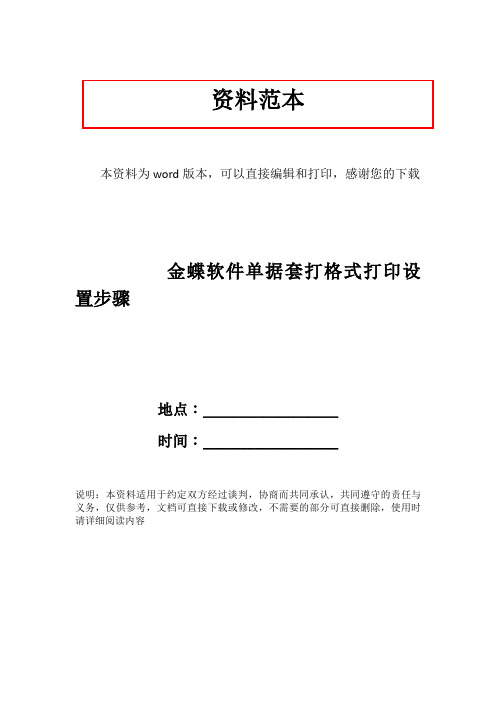
资料范本本资料为word版本,可以直接编辑和打印,感谢您的下载金蝶软件单据套打格式打印设置步骤地点:__________________时间:__________________说明:本资料适用于约定双方经过谈判,协商而共同承认,共同遵守的责任与义务,仅供参考,文档可直接下载或修改,不需要的部分可直接删除,使用时请详细阅读内容金蝶软件单据套打格式打印设置步骤1、设置单据打印纸大小(有些打印机可能不支持)开始——设置——打印机和传真2、文件菜单——服务器属性3、创造新格式——宽度为21.5CM 长度为14CM(要看自已打印纸大小)——保存设置步骤:开始--设置—打印机和传真—文件菜单—服务器属性—创建新格式解释说明:标准的单据打印纸大小一般为21CM*14CM,或者22CM*13CM。
有些打印机不支持自定义纸张大小,但EPSON的LQ-630/635K系列一般支持。
(有些打印机不支持自定义纸张大小的,只能选择近似的纸张了!!)4、打开一张有数据的单据5、文件——选择“使用套打”设置步骤:在单据序时簿中打开一张要设置套打格式的单据—文件菜单—选择使用套打解释说明:系统默认的打印格式不是套打,只有选择使用套打格式后,才能注册使用套打。
6、文件菜单——选择“打印设置”设置步骤:在单据序时簿中打开一张要设置套打格式的单据—文件菜单—打印设置解释说明:在打印设置主要设置纸张大小、页边距。
7、文件菜单——选择“套打设置”——“注册套打单据”——浏览找到套打文件(比如××××.ndf)说明:第一次使用套打前,须注册一次套打格式,第一步是选择“文件”菜单中的“套打设置”,第二步是在“注册套打单据”页面中,选择“浏览”,找到存放套打文件的文件夹,选择该套打文件后,按“打开”。
8、文件菜单——选择“套打设置”——在“打印选项”中“套打单据”选择刚才选择的套打文件,然后其它的条件设置按下图设置即可。
- 1、下载文档前请自行甄别文档内容的完整性,平台不提供额外的编辑、内容补充、找答案等附加服务。
- 2、"仅部分预览"的文档,不可在线预览部分如存在完整性等问题,可反馈申请退款(可完整预览的文档不适用该条件!)。
- 3、如文档侵犯您的权益,请联系客服反馈,我们会尽快为您处理(人工客服工作时间:9:00-18:30)。
1 套打概述 (2)2 安装套打工具 (3)3 套打设计器使用 (8)3.1 套打基本概念 (8)3.2 套打设置方法 (9)3.2.1 新建套打模板 (9)3.3 套打设置 (9)3.3.1 设置表头、活动表体、表尾属性 (10)3.3.2 设置对象属性 (10)3.3.3 绘制对象 (12)3.3.4 设置模板格式 (13)3.3.5 设置页眉/页脚 (13)3.4 其它功能 (13)3.5 单据套打应用 (14)3.5.1 设置套打选项 (14)3.5.2 设计套打模板 (14)3.5.3 套打设置 (14)3.5.4 套打打印 (16)4 保存套打模板 (18)5 打印业务单据 (20)11 套打概述套打概述?友商在线系统为了满足用户对业务单据输出格式的特定需要,特别推出了套打设计器,用户可以通过套打设计器实现对几十种业务单据的套打设计功能。
系统的全部业务单据都能够执行打印功能。
但是,很多企业对业务单据,特别是重要的、传递给往来业务单位的单据,由于其固有的业务格式和双方的特殊业务约定等因素的影响,需要规定不同于单据屏幕显示的打印输出格式和数据。
因此,系统特为这些需求提供的套打打印功能,即能由用户自由定义打印格式和输出内容,满足用户生产经营管理的需要。
系统提供的单据套打设置是系统的重要辅助工具,它不仅为单据提供了丰富的业务自定义功能,体现了系统功能的延展性和灵活性,同时对丰富系统功能、完善的业务控制都有重要意义,对于用户提高自身业务水平和保证制度规范无疑也是大有裨益的。
套打流程要使用单据套打功能时,需要做如下几个步骤:安装套打设计器、安装套打打印工具、设计套打模板、保存套打模板和打印业务单据。
●安装套打设计器和套打打印工具参见第二章●使用套打设计器设计套打模板见第三章●保存模板时见第四章。
●打印业务单据见第五章22 安装套打工具安装套打设计器进入在线管理系统,点击“打开主菜单-下载套打工具”链接,如图所示。
在弹出的“文件下载”对话框中,点击“运行”按钮步骤 1双击YS_NoteDesign.exe文件,出现“安装向导-金蝶友商在线套打设计器”的对话框,如图所示。
3图2-1套打设计器安装向导页面步骤 2在图2-1所示的登录界面中单击“下一步”按钮,进入准备安装向导,如图所示。
图2-2准备安装页面步骤 3在图2-2所示的准备安装界面中单击“安装”按钮,进入安装页面,如图所示。
45图2-3 套打设计器安装页面步骤 4 系统安装完成后,单击“完成”按钮,退出安装页面。
安装套打打印工具步骤 1 进入友商在线系统,在主菜单中点击“下载套打工具链接”,如图所示。
图2-4 主菜单页面步骤 2在下图所示的文件下载界面中单击“运行”按钮,进入准备安装向导,如图所示。
图2-5准备安装页面步骤 3在下图所示的向导界面中单击“下一步”按钮,进入准备安装向导,如图所示。
图2-6安装向导页面步骤 4在下图所示的准备安装界面中单击“安装”按钮,进入安装页面,如图所示。
6图2-7准备安装页面步骤 5系统安装完成后,单击“完成”按钮,退出安装页面。
73 套打设计器使用套打功能是通过套打设计器设置套打模板来实现的。
套打模板保存为NDF格式的文件。
无论账套处于初始化设置阶段还是日常业务处理阶段,也无论当前是否进行业务操作,都可以在操作系统桌面上,点击““开始-程序-友商在线套打设计器金蝶友商在线套打设计器”,打开友商在线套打设计器,设计套打模板。
在这个空白界面上,可以执行打开操作,也可以新建套打模板。
为了便于介绍,先介绍一些套打基本概念:3.1 套打基本概念供应链单据的套打基本概念包括:1、表头、活动表体、表尾,是表的基本结构,其中表头是指单据的表头固定内容部分,一般是首行;表尾是指单据的表尾内容一般是末行;而活动表体指的是凭证中的分录区域或账簿中的条目区域。
可以参考上图所示的三部分位置。
2、页眉、页脚,是指整页的页眉/页脚,而不是针对单据而言。
3、层,即一种具有属性的对象容器,在里面可以包含多个对象。
层可以增加,也可以删除。
分层后,用户可打印特定的图层,比如:可分别选择打印表格层、内容层。
4、对象,即设置对象,包括表头、活动表体、表尾,直线,矩形,文本,图形等。
5、对象属性,一般的对象均具有颜色和线条、大小及位置、文本内容、文本属性等属性。
86、活动文本,在套打原始单据中除直线、固定文字、图形等,其它根据证、账、表的实际情况需要从数据库中取数进行打印的对象。
3.2 套打设置方法套打设计器上的功能非常复杂,现从不同功能来介绍制作或修改套打模板的方法。
3.2.1 新建套打模板如果用户的套打方式非常特殊,无法通过修改预设模板的方式来实现,则应该新建套打模板,方法是(1)使用工具条上的[新建]按钮;(2)选择[文件]→[新建]菜单,则系统显示“新建套打格式”界面,在该界面可以执行新建操作,其中1、单据类型,是要进行套打模板设置的单据类型,系统提供全部单据,使用下拉列表框选中某种单据类型即可。
2、单据名称,即所要设计的单据格式文件名称,用户应该直接录入。
保存后,在当前界面选择[编辑]→[单据名称]菜单,就可以查看并重新修改该字段内容。
设置确定后,使用[新建]按钮,即可显示一张空白的、包括表头、活动表体和表尾的模板,用户设置后,(1)使用工具条上[保存]按钮;(2)选择[文件]→[保存]、[另保存为二进制类型];(3)直接使用快捷键F2,系统会弹出“另存为”界面,要求用户将该模板以NDF文件形式保存在当前客户端的目录下。
另外,使用[文件]→[另保存为文本文件类型],系统会将其保存为INI形式文件。
单据类型、单据名称、文件名称三种设置的使用方法是(1)单据类型是确认该模板是哪种业务单据套打时使用,用于为套打模板自动分类;(2)单据名称会用于注册套打模板时,显示在“打印选项”界面的<套打单据>栏中;(3)文件名称是该单据模板的保存名称,在套打设计器中按文件名称查找并打开单据模板。
3.3 套打设置无论新建还是预设模板,如果要进行设置,首先要确定该模板的总体设计。
在“K/3套打设计器”界面,先用鼠标选中对象,选择[编辑]→[套打设置]菜单,系统即弹出“设置”界面,如下图所示。
9该界面包括三个页面,分别可以执行三项设置:1、层“属性”页面,可以确定当前选中内容在第几层、设置当前层的文字/线的颜色、打印时是否打印该层的对象,并可以增加、删除当前层等等。
2、“表单元”页面,即选择在当前套打格式中是否存在表头、活动表体、表尾。
一张表并不是三种表单元都为必须。
3、“条目”页面,用于设置活动表体中条目的高度。
设置后,使用[确定]即可保存设置并退出当前界面。
3.3.1 设置表头、活动表体、表尾属性针对表头、活动表体和表尾可以先行设置属性,方法是用鼠标选中表头、活动表体和表尾之一,(1)使用工具条上[设置当前选择对象的属性]按钮;(2)选择[编辑]→[对象属性]菜单;(3)单击鼠标右键、选择[对象属性]菜单;(4)直接使用快捷键F4;(5)直接用鼠标双击该对象,都可以调出“属性”界面。
该界面包括三个子页面,分别为颜色和线条、大小及位置和其它页面。
下面分别介绍:1、颜色和线条,包括表头、活动表体和表尾的填充颜色,线条颜色,线形,线的粗细等设置,方法与OFFICE设置方式基本一致。
2、大小及位置,包括表头、活动表体和表尾的尺寸和位置信息的设置,用户可以根据自身打印纸张大小格式等进行设置。
其中,表头、活动表体和表尾的高度、宽度也可以通过鼠标直接拖动的方式来实现;另外,活动表体记录数的确定也可以直接通过选中活动表体,然后用鼠标向上、向下拖动来实现。
表头、活动表体和表尾大小的确定要受其包含的固定文本、或活动文本的制约,即其缩小的极限是由边缘部文本的位置决定的;同样,表头、活动表体和表尾中包含的文本的大小设置也受到表头、活动表体和表尾的制约,即其扩大的极限是由表头、活动表体和表尾等表格的大小决定的。
其它,是对表头、活动表体和表尾的其它设置,包括是否锁定该对象,对象名称,对象所属的层,位置基准,以及相关打印选择等等。
用户按照自己的需要设置。
3.3.2 设置对象属性对于单据模板来说,对象属性的设置是非常重要的。
方法是首先选择一个文本对象,(1)使用工具条上[设置当前选择对象的属性]按钮;(2)选择[编辑]→[对象属性]菜单;(3)单击鼠标右键、选择[对象属性]菜单;(4)10直接使用快捷键F4;(5)直接用鼠标双击该对象,都可以调出“属性”界面。
在界面中,包括五个子页面,分别为颜色和线条、大小及位置、文本内容、文本属性和其它页面。
下面分别介绍:1、颜色和线条,包括对象的填充颜色,线条颜色,线形,线的粗细等设置,方法与OFFICE设置方式基本一致。
2、大小及位置,包括对象的尺寸和位置信息的设置,用户可以根据自身打印纸张大小格式等进行设置。
3、文本内容,包括了固定文本和变动文本的设置:固定文本,打印时固定不变的文字文本,即打印时按用户输入的文本内容打印;活动文本,是打印时按关键字检索单据上的业务数据,从而打印出业务数据内容的文本。
文本内容设置首先需要制定是否为活动文本:如果是活动文本,则选择或输入<关键字>,即单据上的字段名称或其它打印需要的字段设置。
如果该字段属于数值类型(包括数量、单价、金额等类型),则可以选择或输入数字格式。
(如上图所示)此外,还可以选择是否将负数数据显示为红色的选项(数据项数字格式不为空的情况下)。
如果不选择活动文本,则为固定文本,需要在<固定文本>下方输入固定文本的内容。
自定义单据的字段也可以在套打设置中进行设置和打印。
对于单据中没有的字段,如供应商的电话、地址、开户银行及账号等基础资料的属性,可以不要添加自定义字段,直接在套打中新增该字段,然后进行打印即可。
但对于供应商的编码,目前只通过短代码,如果需要使用长代码,需要在自定义单据中新增该字段,再进行套打设置。
(1)<关键字>中包括的不仅是单据字段名称,还有其它特定需要字段,如汇总金额、汇总数量等,如为了查证、处理方便,在表尾的活动文本中增加页小计关键字,如“页小计—金额”、“页小计—税额”等,方便对每页的数据进行打印;(2)对于汇总金额类的关键字,其数字格式有很多种,可以按数字形式套打;可以按金额大写形式(全部的金额大写)套打;还可以按照固定金额位的金额大写套打方式套打。
后者用于对已印有金额大写格式的单据的套打,使用方法是在金额的固定文本“万”、“千”等的前面逐个添加活动文本,选择关键字为“金额大写_万”、“金额大写_仟”等<数字格式>;(3)数字格式支持中文大写、英文大写格式;(4)数字格式如果需要套打多位小数,只需要在小数点后加0即可;(5)对于备注、物料名称等字段,可以通过将文本属性中的自动换行选中,这样打印时可以实现自动换行的功能,但如果是连续的数字和字母,则不会换行;1、文本属性,即指定文字在打印时的一些设置,包括字体、颜色、水平对齐方式、垂直对齐方式、字符间距、行间距,以11及当文本长度超出对象的长度时是否自动换行,是否自动缩小字体,是否自动裁减等属性。
